Comment installer Minecraft Java Edition sur les Chromebooks ARM?
S’il est vrai que nous avons la possibilité de profiter de Minecraft sur Chromebook, puisque le tutoriel de base nécessite l’utilisation du conteneur Chrome OS Linux, de nombreux utilisateurs s’en échappent. C’est compréhensible, car le configurer et gérer toutes les bibliothèques nécessaires peut être un peu compliqué. Non seulement cela, mais nous pouvons également trouver d’autres difficultés. Comme ceux de Édition Java de Minecraft au Chromebooks ARM.
En effet, si vous rencontrez des problèmes lors de l’installation de Minecraft Java Edition sur les Chromebooks ARM, vous feriez mieux de continuer à lire, car voici les étapes à suivre pour contourner cet obstacle.
La première chose que vous devez savoir est que l’édition Java de Minecraft ne fonctionne pas bien sur les Chromebooks dotés de la technologie Intel. En conséquence, si vous avez un Chromebook avec ARM et que vous souhaitez jouer à Minecraft, vous rencontrerez des inconvénients lors de son installation et de son exécution.
Heureusement, il existe des solutions auxquelles nous pouvons nous fier et dont nous discuterons dans les paragraphes suivants.
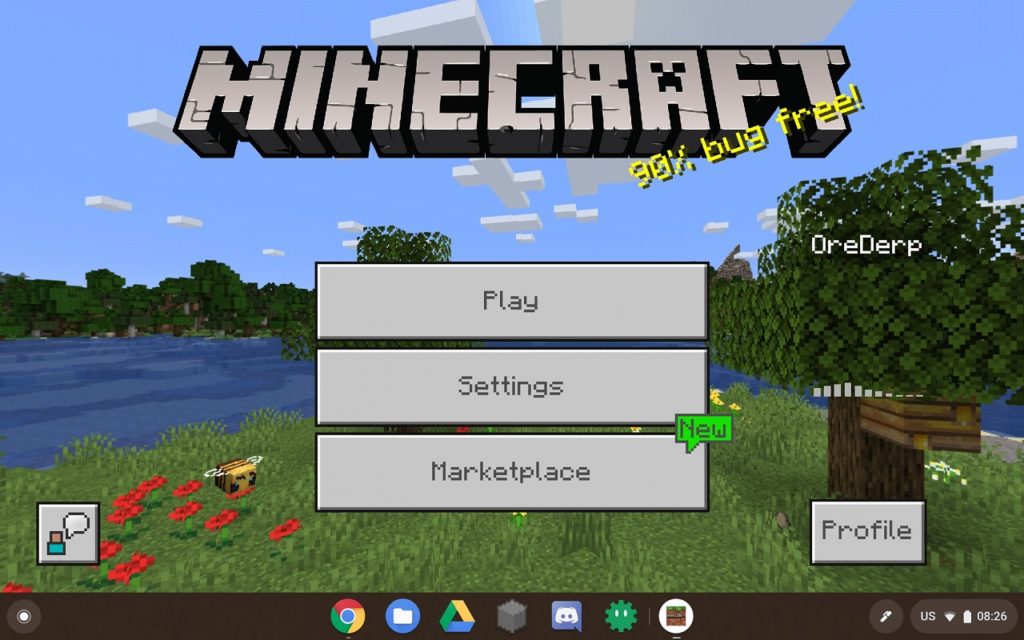
Installez Minecraft Java Edition sur les Chromebooks ARM
Avant de commencer, vous devez vous assurer que votre Chromebook est compatible avec le Play Store. Nous disons cela parce que certaines unités qui ont été préparées pour les enfants et les écoles activent une serrure avec l’intention que les plus petits ne soient pas distraits par d’autres contenus. Au-delà, si ce n’est pas votre cas, vous n’aurez pas ce problème et vous pourrez passer à autre chose sans avoir à passer en mode développeur.
Cela dit, supposons également que vous ayez déjà vérifié que votre Chromebook fonctionne avec un processeur ARM ou un processeur Intel. Vous pouvez rechercher les détails sur les composants de votre ordinateur. Si vous trouvez des détails qui parlent d’un processeur Mediatek, Rockchip ou Snapdragon, votre Chromebook fonctionne sur ARM. Une autre alternative, pour être sûr, est de télécharger l’application “Cog – System Information Viewer”. Cela montre la même chose.
Étape par étape pour installer Minecraft Java Edition sur les Chromebooks ARM
Il est également important de considérer que vous pouvez rencontrer une latence gênante. Bien que le titre se joue sans aucun problème majeur, cela ne devrait pas vous surprendre de remarquer un peu de retard ou de retard.
Dans tous les cas, nous vous recommandons, si vous souffrez trop, de choisir la version 1.12.2. C’est, pour le moment, celui qui semble le mieux fonctionner dans les Chromebooks dotés de la technologie ARM. Ne le perdez pas de vue. Souviens toi.
Une autre bonne idée peut être d’augmenter la vitesse de la souris, pour accélérer un peu les choses.
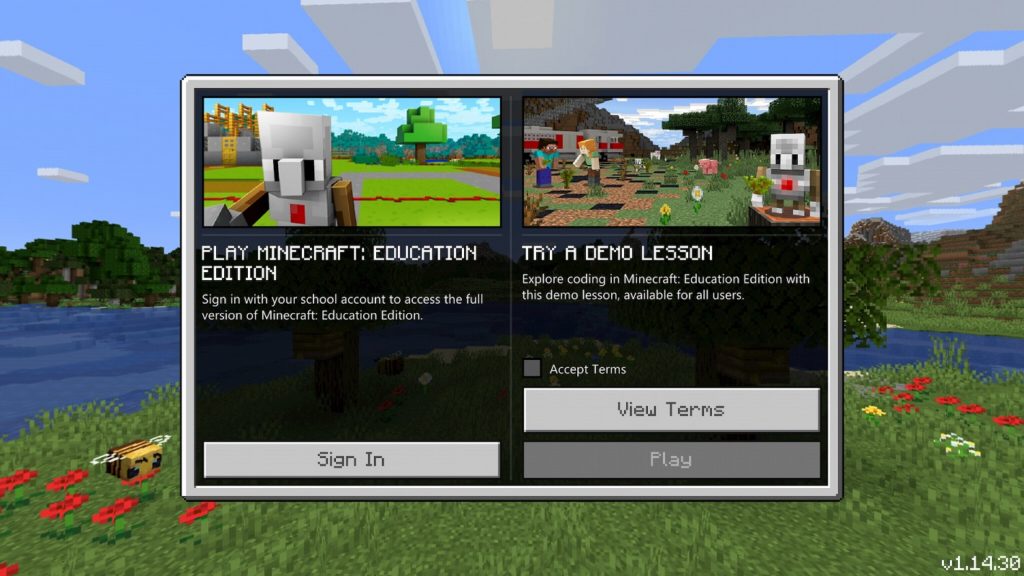
Conclusions
C’est ainsi que vous pouvez jouer à Minecraft Java Edition sur votre Chromebook sans avoir à configurer Linux ou à passer en mode développeur. Les sentiments ne sont pas très différents de ce que nous pouvons obtenir sur d’autres ordinateurs portables avec des configurations matérielles similaires. Donc, si vous en venez, vous ne remarquerez pas la différence.
Si l’article vous a aidé mais que le jeu ne vous intéresse plus, découvrez comment supprimer des applications d’un Chromebook.
Partage-le avec tes amis!
